「開発」タブを経由せず、VBAエディタを直接立ち上げるショートカットのご紹介です。
Ctrl+F11の使い方
マクロ一覧を表示
Ctrl+F8
Ctrl+F8
VBAエディタを起動/終了
Ctrl+F11
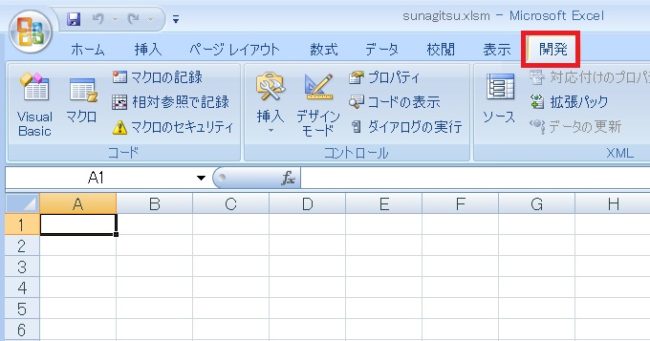
通常VBAエディタを起動する場合、まず「開発」タブへ遷移し……。
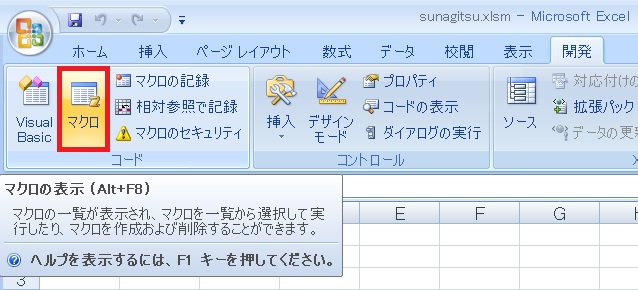
次に「マクロ」をクリックしてマクロ一覧を表示。
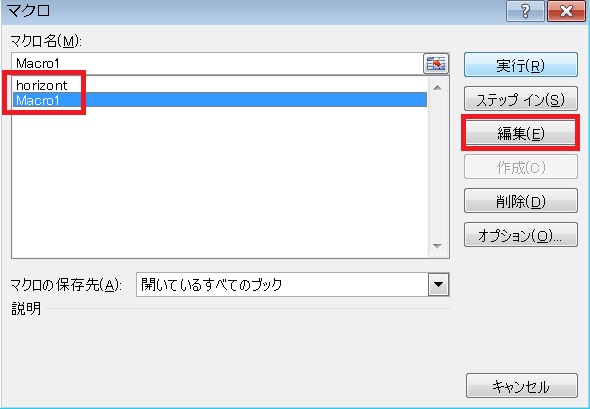
マクロ名を選択して「編集」をクリックします。表示タブから遷移するやりかたもあります。
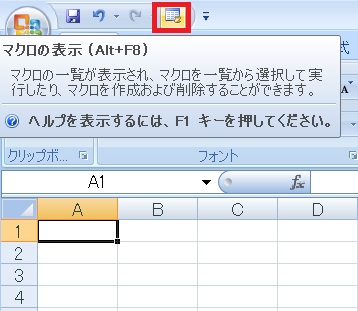
もし登録していれば、ツールバーからもマクロ一覧を起動できます。
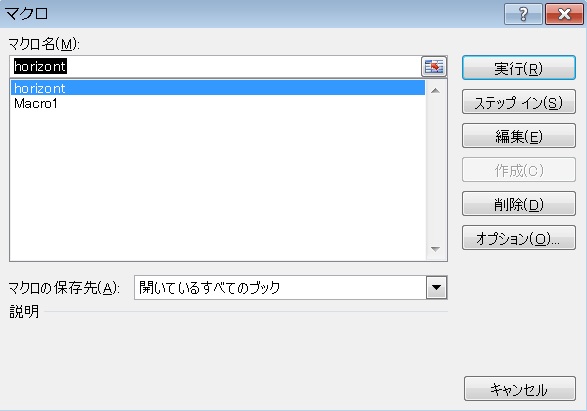
このマクロ一覧は、Ctrl+F8を押すことでも起動が可能です。
Ctrl+F11の使い方
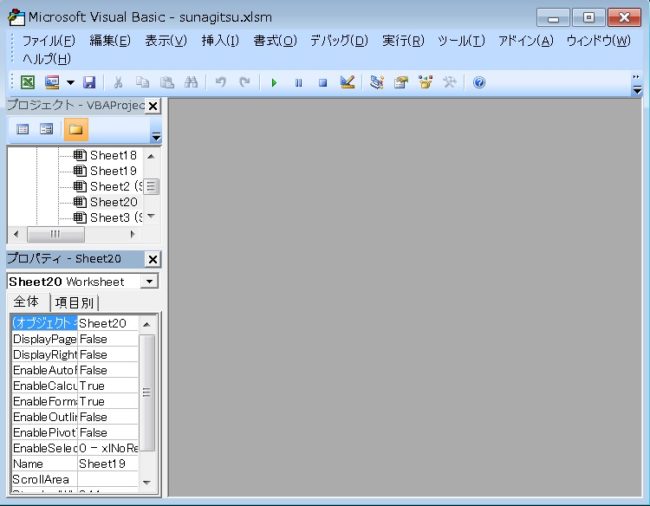
Ctrl+F11を押すことで、マクロ一覧を経由せず一発でエディタを開くことが可能です。
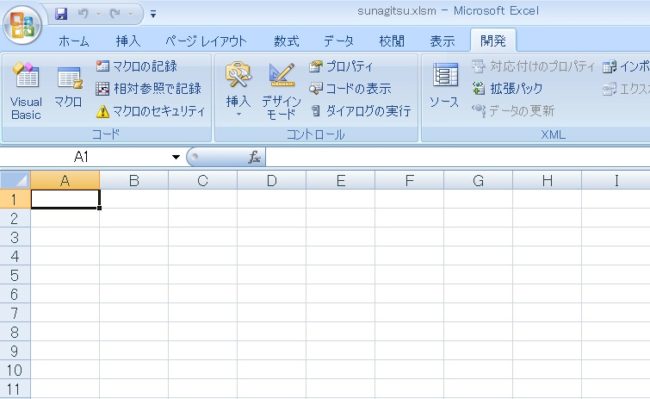
VBAエディタが開いた状態でCtrl+F11を押すと、エディタを閉じることができます。
VBAエディタを起動・終了するショートカットについては以上です。

Excel(エクセル)で使える時短ショートカット集
Excelでよく使う(あるいは人によっては役にたつ)ショートカットを集めてみました。

やりたいことから方法を探すエクセル(Excel)操作・関数・VBA(マクロ)逆引きまとめ
逆引き(やりたいことから探す)Excel記事まとめ





















コメント